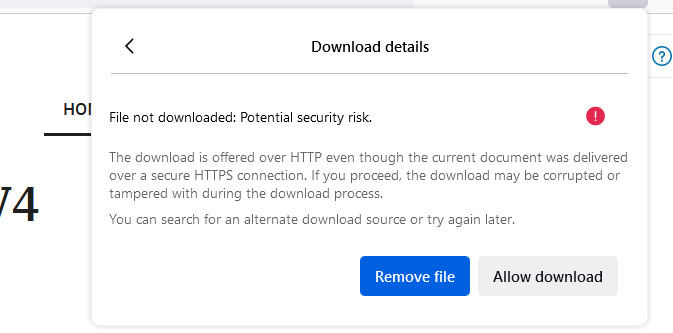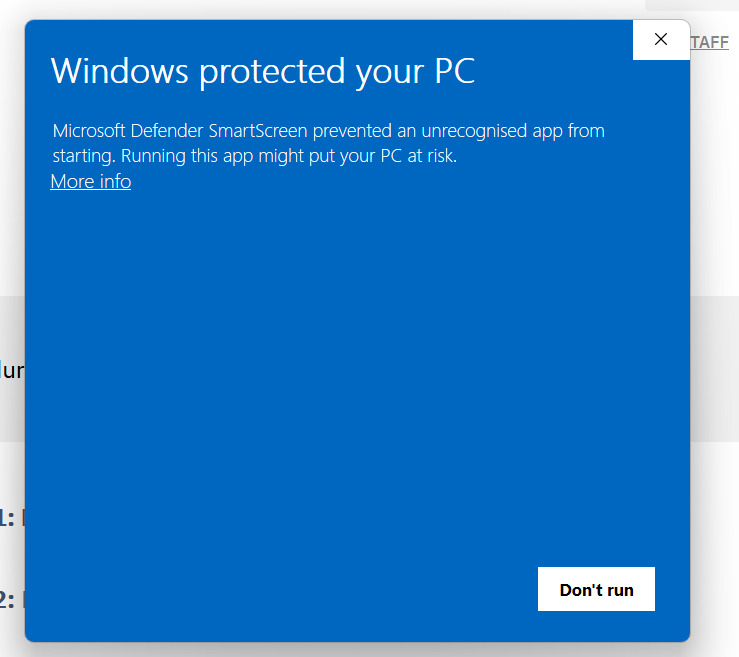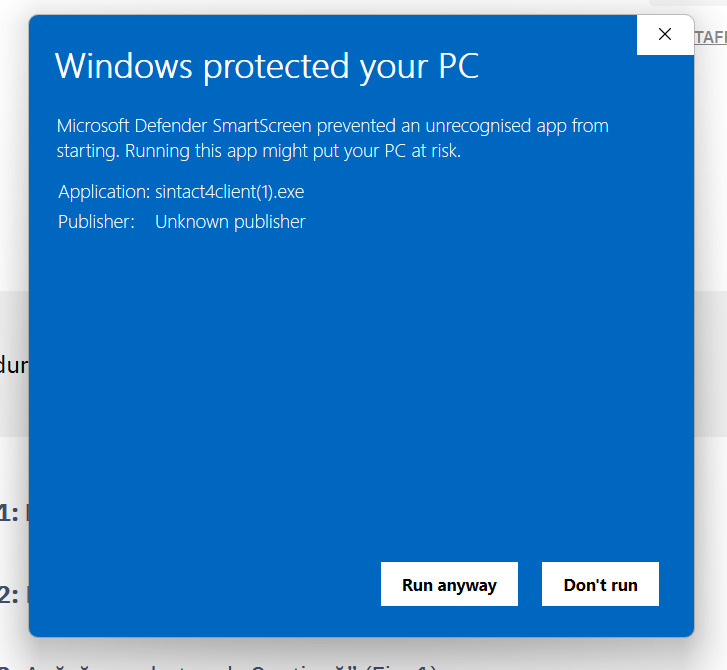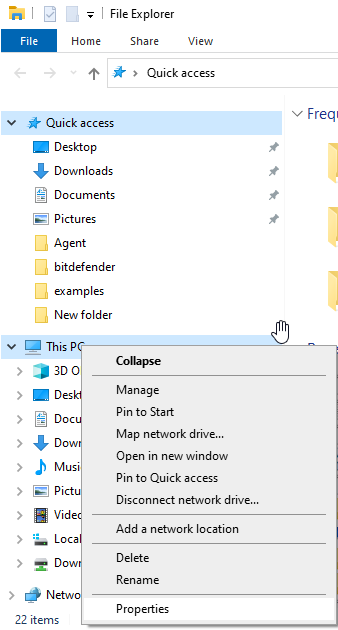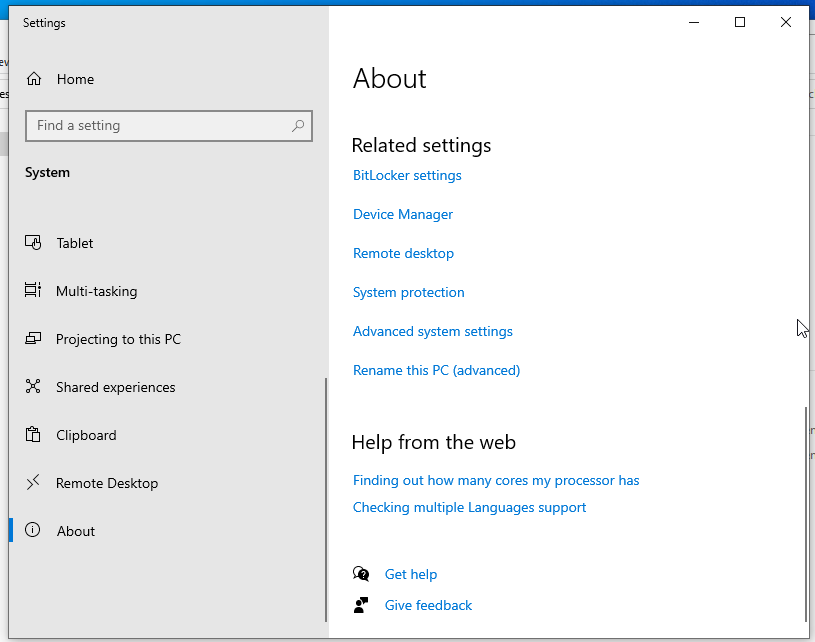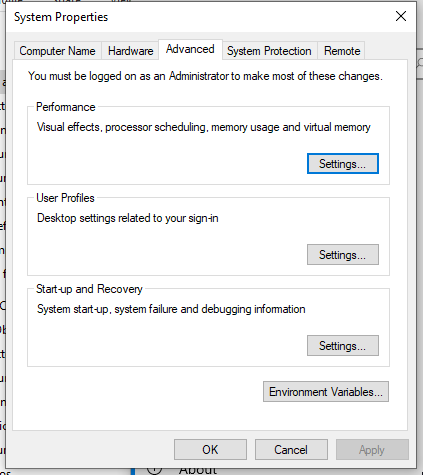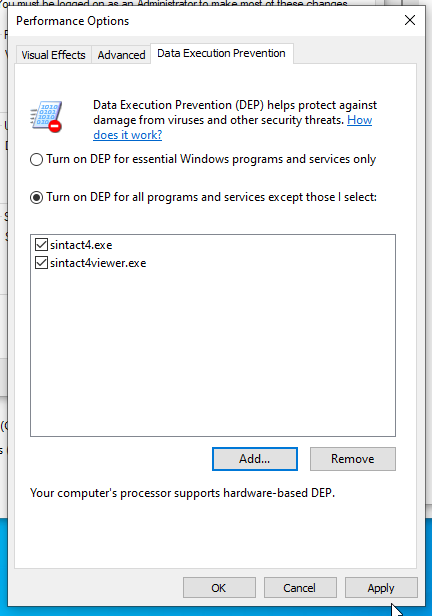Procedura de instalare a clientului SintAct versiunea 4
Pasul 1: Descărcăm și salvăm clientul Sintact.
Pasul 2: Deschidem executabilul descărcat anterior.
Pasul 3: Apăsăm pe butonul „Continuă” (Fig. 1).
Pasul 4: Selectăm “Accept licenţa“, apoi apăsăm butonul “Continuă“ (Fig. 2).
Pasul 5: Selectăm opțiunile pe care le dorim. „Creeaza o iconita pe desktop” sau „Creeaza o iconita in Start” (Fig. 3).
Pasul 6: Opțional, putem schimba locația unde se va instala programul, dar recomandat este să lăsăm opțiunea default, iar apoi apăsăm pe „Continuă” (Fig. 4).
Pasul 7: Continuăm instalarea apăsând pe butonul „Instalează” (Fig. 5).
Pasul 8: Pornim instalarea apăsând pe butonul „Continuă” (Fig. 6).
Pasul 9: Asteptăm finalizarea instalării (Fig. 7), iar apoi putem inchide fereastra (Fig. 8).
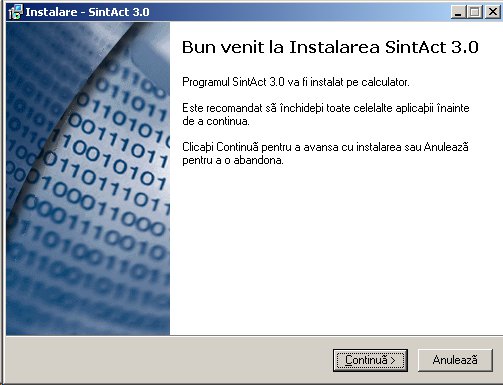
Fig. 1 Început instalare 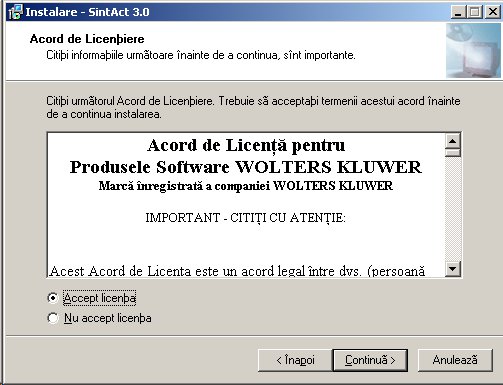
Fig. 2 Acceptare licență 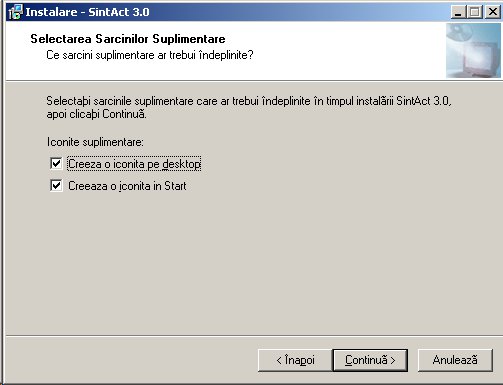
Fig. 3 Opțiuni 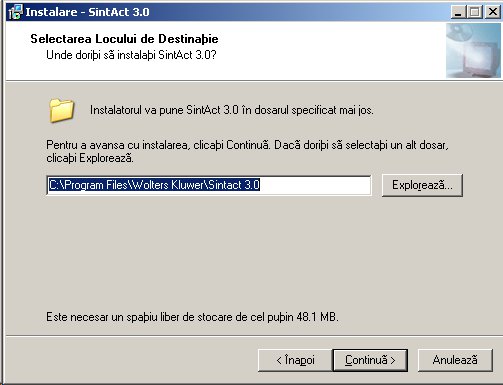
Fig. 4 Director instalare 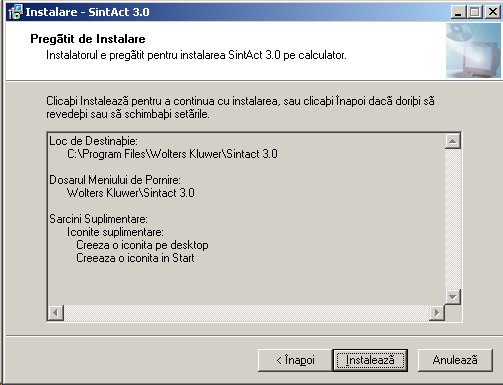
Fig. 5 Continuă instalarea 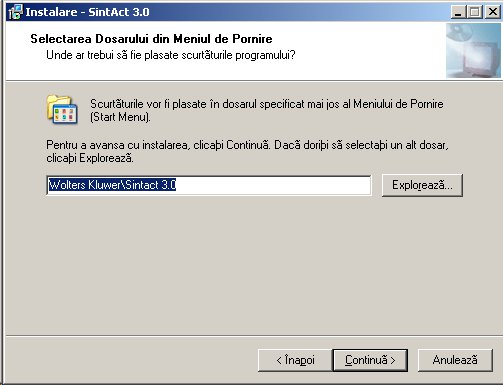
Fig. 6 Pornire instalare 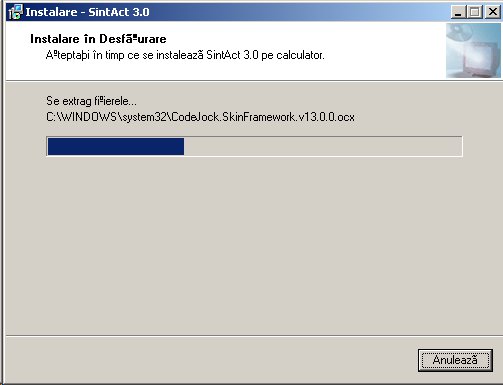
Fig. 7 Instalare în curs 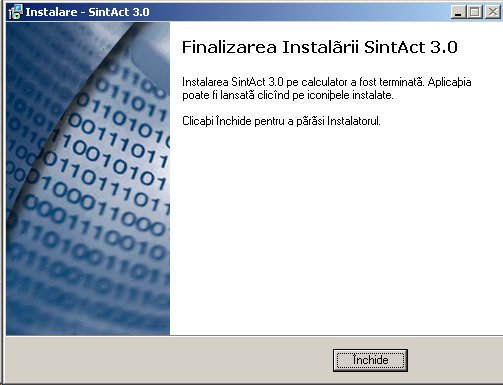
Fig. 8 Finalizare instalare
Configurare client
Pasul 1: Pornim aplicaţia client SintAct, folosind legatura din meniul de start sau legatura de pe desktop.
Pasul 2: Apăsăm butonul “Configuratie“ (Fig. 9).
Pasul 3: Completăm câmpul “Adresa” cu textul “sintact.tuiasi.ro”, iar câmpul „Port” cu valoarea „25252„. Dupa completare apăsăm pe „Aplică” (Fig. 10).
Pasul 4: Pentru autentificare introducem numele şi parola (Fig. 11)
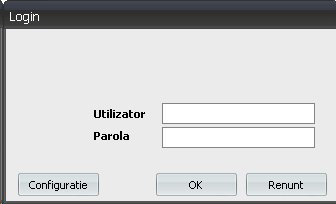
Fig. 9 Configuratie 
Fig. 10 Adresă și port 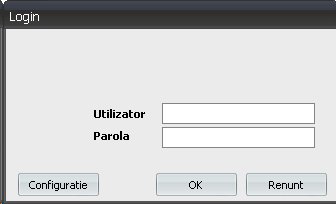
Fig. 11 Autentificare
INFO
Dacă browser-ul pe care îl folosiți nu reușește să descarce aplicația vă sfătuim să descărcați aplicația Sintact v4.0 folosind browser-ul Firefox.
În cazul în care folosind browser-ul Firefox clientul de sintact nu se descarcă vom proceda ca în exemplul următor:
Pas 1: Vom permite descărcarea Allow download
Pas 2: Vom permite instalarea More info -> Run anyway
În cazul în care ați reușit să instalați aplicația dar aceasta nu se deschide vom proceda ca în exemplul următor:
Pas1: Accesăm Properties apăsând click dreapta pe iconița This PC
This PC -> Properties -> About -> Advanced system settings -> Tab-ul Advanced ->Settings… -> Tab-ul Data Execution Prevention
Pas2: Acum cu ajutorul butonului Add… vom adăuga executabilul sintact4.exe și sintact4viewer.exe pe care îl regăsim (default) la următoarea adresă C:\Program Files (x86)\Wolters Kluwer\Sintact 4.0\wkengine\